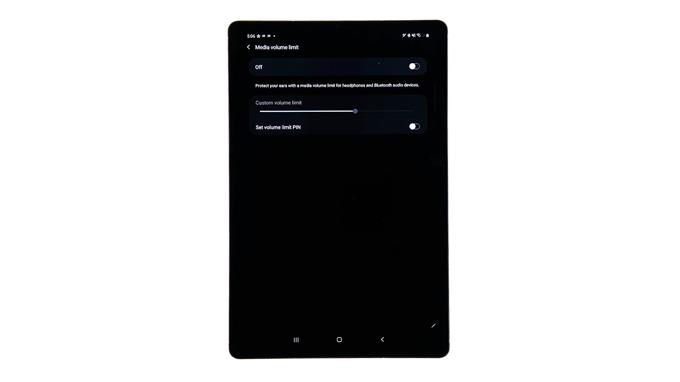Dette indlæg hjælper dig med at få adgang til indstillingsmenuen på Galaxy Tab S6, hvor du kan begrænse medievolumen. Læs videre for mere detaljerede instruktioner.
Samsung-telefoner og -tabletter har en medievolumenbegrænserfunktion, der forhindrer lydstyrken i at stige over det indstillede niveau. Denne funktion er hovedsageligt rettet mod at beskytte dine ører mod at opnå enhver form for høreskader fra et intensivt lydstyrke.
Når dette er aktiveret, udløser denne funktion enheden til at bede om en “meddelelse om lydstyrke nået”, hver gang lydstyrken øges og overstiger den indstillede lydstyrke.
Og her er hvordan du får adgang til og aktiverer medievolumenbegrænseren på Samsung Galaxy Tab S6.
Faktiske trin for at begrænse medievolumen på Galaxy Tab S6
Brugt tid: 5 minutter
Nedenfor er de faktiske trin, der udføres, når du aktiverer medievolumenbegrænserfunktionen på Galaxy Tab S6-enheden. Tilgængelige indstillinger og menuindstillinger kan variere baseret på tjenesteudbyderen eller softwareversionen af enheden.
- For at komme i gang skal du stryge op fra bunden af startskærmen.
Udførelse af denne gestus vil udløse Apps-fremviseren til at starte på den næste skærm.
I Apps-fremviseren ser du forskellige appikoner, der fungerer som genvejskontroller til downloadede og systemapplikationer.

- Tryk på Indstillinger for at fortsætte.
Hvis du gør det, får du adgang til hovedindstillingsmenuen på din enhed.
Indstillingsmenuen fremhæver de grundlæggende og avancerede funktioner, som du kan styre og aktivere efter behov.

- For at fortsætte med denne demo skal du vælge Lyde og vibration.
Lyd- og vibrationsmenuen åbnes næste.
I denne menu kan du se de væsentlige lydkontroller og andre relevante funktioner, du kan ændre eller tilpasse.

- Find og vælg derefter Volumen fra de givne poster.
Dette vil starte lydstyrkeindstillingerne og -kontrollerne på den næste skærm.

- Tryk på triple-figuren i øverste højre hjørne af skærmen Lydstyrke.
Hvis du gør det, åbnes en pop-up-menu.

- Fra pop-up-menuen skal du trykke på Medievolumengrænse for at fortsætte.
På det næste skærmbillede kan du se kontakten til at aktivere medievolumengrænsen sammen med andre relevante emner.

- For at fortsætte med denne demo skal du tænde for afbryderen. Når det er sagt, skal du trykke for at skifte switch til ON-position.
Dette gør det muligt for tabletens medievolumenbegrænsningsfunktion.
Drejning af medievolumenbegrænsningsknappen aktiverer også den brugerdefinerede lydstyrke-skyderen.Du kan trække denne skyderen til højre eller venstre for at justere og tilpasse volumengrænsen i henhold til dine præferencer. Ellers skal du bare lade det være som det er.

- Under skyderen til den tilpassede lydstyrke er der en mulighed for at indstille grænsen-PIN.
Hvis du vil bruge denne funktion, skal du blot skifte for at tænde for kontakten ved siden af.Hvis du gør det, udløses de numeriske taster til at vises under displayet.

Værktøj
- Android 10
Materialer
- Galaxy Tab S6
Hvis du ønsker at fortsætte, skal du trykke på tekstfeltet og derefter indtaste din foretrukne PIN-kode for at bruge eller indstille som grænse-PIN-kode og følge resten af instruktionerne på skærmen for at afslutte opsætningen af pinkoden..
Husk også at notere denne pinkode til senere brug.
Det er dog kun valgfrit at tildele en indstillet PIN-kode.
Hvis du ikke ønsker at bruge det, skal du bare trykke på Annuller eller holde kontakten slukket.
Begrænsningen anvendes kun, når du bruger hovedtelefoner eller Bluetooth-højttalere. En speciel PIN-kode kan også tildeles for at beskytte denne indstilling.
Bortset fra medievolumenbegrænseren forankrede Samsung mobile enheder også andre avancerede lydfunktioner, herunder Dolby Atmos, equalizer, UHQ upscaler, skalerbar codec og mere.
Bortset fra fanen S6 er disse funktioner også tilgængelige på andre Galaxy-enheder med Android 7 (Nougat) eller senere OS-versioner.
For at se mere omfattende tutorials og fejlfinding af videoer på forskellige mobile enheder, er du velkommen til at besøge AndroidHow kanal på YouTube når som helst.
Håber dette hjælper!
RELEVANTE POSTER:
- Galaxy S20-problem med lav lyd under opkald [Hurtige løsninger]
- Sådan øges lydstyrken for Bluetooth-headset til din telefon
- Samsung Galaxy Note 5 Lav medievolumen og andre relaterede problemer